iPhoneアプリの申請に苦労した話
9月から細々と開発を続けていたiPhoneアプリをとうとう申請することにしました。開発が終盤に差し掛かるにつれて、ブログをなかなか書くことができなかったのですが、ひとまず一段落したということで久しぶりに書きます。
iPhoneアプリを申請する前の注意点
まず、申請についてお話する前に、申請前に気をつけなくてはならないことについて紹介します。
1: 外部のframeworkを使用している場合
現在、世の中には無数のframeworkがgithubに上がっています。下手に自分で開発をするよりも、既に先駆者が開発し、バグを修正し続けたものを使用した方がはるかに安定したアプリとなり、さらに迅速に開発をすすめることができます。
しかし、注意しなくてはならないのはライセンスです。ライセンスの種類としてはMITライセンス, GPLライセンス, MPLライセンス…などなどあります。これらのライセンスにのっとった使い方をしないとアプリの公開を中止せざるを得なくなるなど様々なことが起きてしまうことでしょう。
MITライセンスは比較的面倒なことが少ないので、MITライセンスだと「ラッキー!」と思います笑
詳しいライセンス条件についてはGPLやMITやCCなど主要ライセンスの内容と意味のまとめなどの先駆者のページをご参照下さい。
2: ネット上のアイコンを使用している場合
iPhoneアプリを開発する上で欠かすことができないもの、それは画像(アイコン)です。AdobeイラストレータやフリーソフトのGimp, 最近で言うとGoogle Web Designer(ただし、ベータ版)などが使いこなせる方は悩む必要はないのですが、ほとんどの方がフリーアイコンをネット上から探されるのではないでしょうか。
このときも当然ライセンスに気をつけなくてはなりません。特に商用フリーを謳っているものであってもよくよく詳細を見てみるとリンクを貼る、あるいはメール送信して許可をとるなど制限があることがあります。これに気づかずに、実装したままアプリを申請してしまうとこれまたアプリの公開を中止することになりかねません。
十分にライセンスには注意しましょう。
また、制限のない商用フリーアイコンであったとしても、明らかに著作権を違反しているものもあります。映画やアニメのキャラクターを使ったりしている場合ですね…。ま、これはぱっと見でわかるでしょう。
ホームアイコンの作成方法
筆者はホームアイコンの作成を考えたとき、初めに思い浮かんだのがGimpを使うという方法でした。しかし、ネットで調べてみると、あぁKeynoteを使えばよいのかと思い知らされました。Keynoteは有料アプリだったので購入する必要がありましたが、筆者はインストール済みだったため、このハードルは既にクリアしていました。
個人的にはGimpは慣れないと非常に使いにくいと思っているので、使い慣れたPowerPointに近いKeynoteを選択しました。
最近はiOS7になって、フラットデザイン押しになったこともあり、あえて立体感を出すようにアイコンに影をつけるといったことをする必要もあまりないでしょう。なので、Keynote上で正方形ベースにアイコンを貼ったり、文字を書いたりするだけで作成ができてしまうんです。
唯一、困るのが1024×1024など大きなアイコンやスプラッシュ画面の作成ではKeynoteのスライドをはみ出してしまうということだったのですが、スライドの大きさはカスタマイズできるので問題ありませんでした。
参考: アーカイブ – Keynote 2: スライドの解像度をデフォルトのサイズから変更する方法
iTunes Connect上で登録
さて、いよいよアプリの申請作業に入っていきます。筆者はてっきり、iTunes Connect上で終了するのかと思っていたのですが、アプリ自体の送信は別作業なんですね…。
筆者はiOS版アプリのApp Storeへの登録を見て滞りなくiTunes Connectに登録できました。思った以上に必須項目が多かったこと、アプリの説明文章を考えていなかったり、App Storeで公開するキャプチャを用意してなかったり準備が足りなかったことが響き、とても時間がかかりました。(特に3.5インチのキャプチャは困りました。なんとかシミュレータ起動することでクリアしましたが…)
アプリをAppleに送信する方法
いよいよアプリをAppleに送ります。これにはどうやら2種類の方法があるようです。
1: Application Loaderを使う方法
iTunes ConnectからダウンロードするApplication Loaderを利用することで申請ができるようです。しかし、筆者が試したところ、何度やっても『ネットワークが接続できません』と出てしまい、ダメでした。途方に暮れていたところ、次の方法の存在を知りました。
2: Xcodeを使う方法
もう1つの方法はXcodeを使う方法です。ここでは証明書の発行&プロビジョニングファイルの発行と設定などは省略します。
まずは、Product > Archiveを選択して下さい。
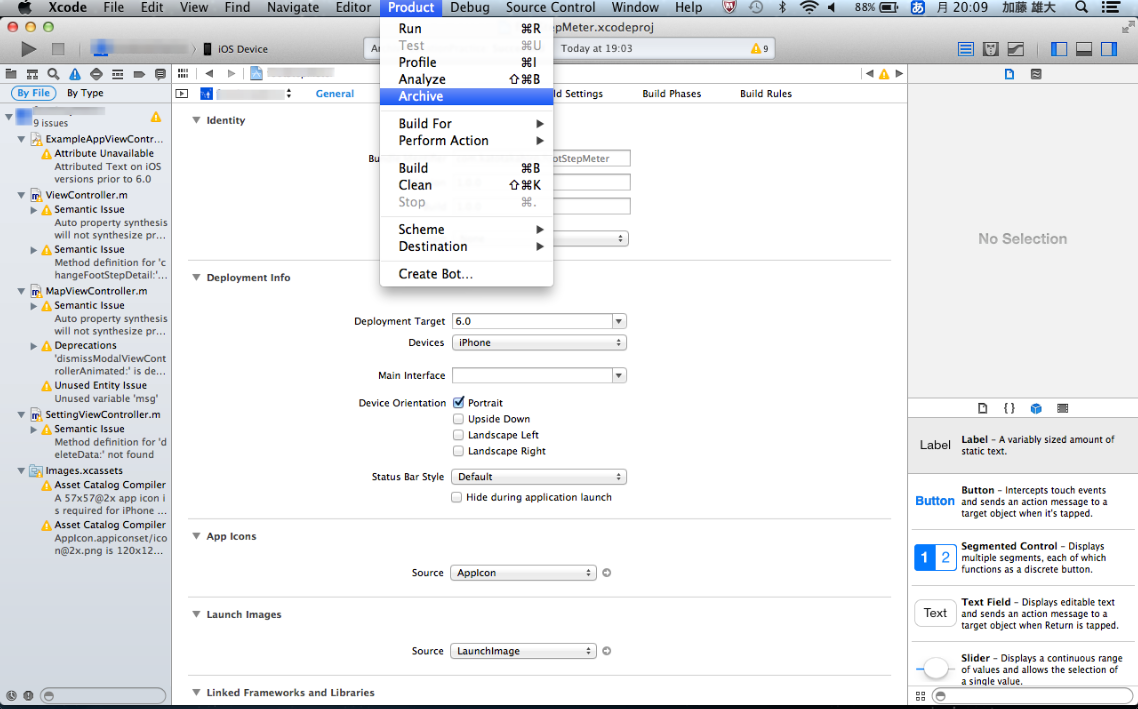
するとOrganizerウィンドウが開かれるので『Distribute…』を選択して下さい。
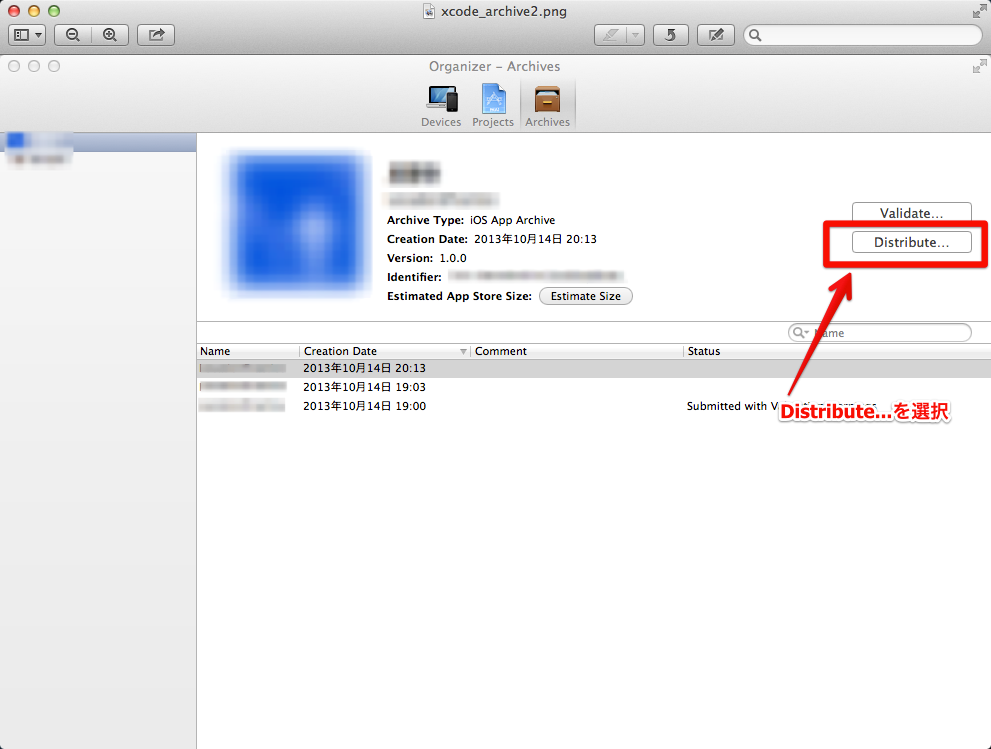
次に『Submit to the iOS App Store』を選択して下さい。
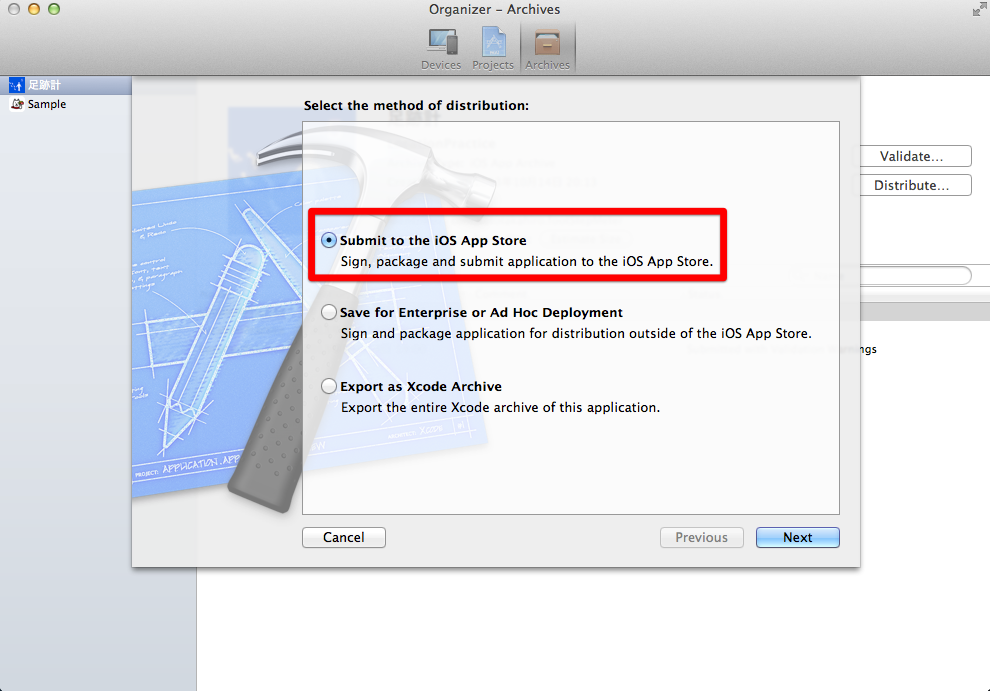
最後にユーザ名とパスワードを確認して次に進めば終了です。
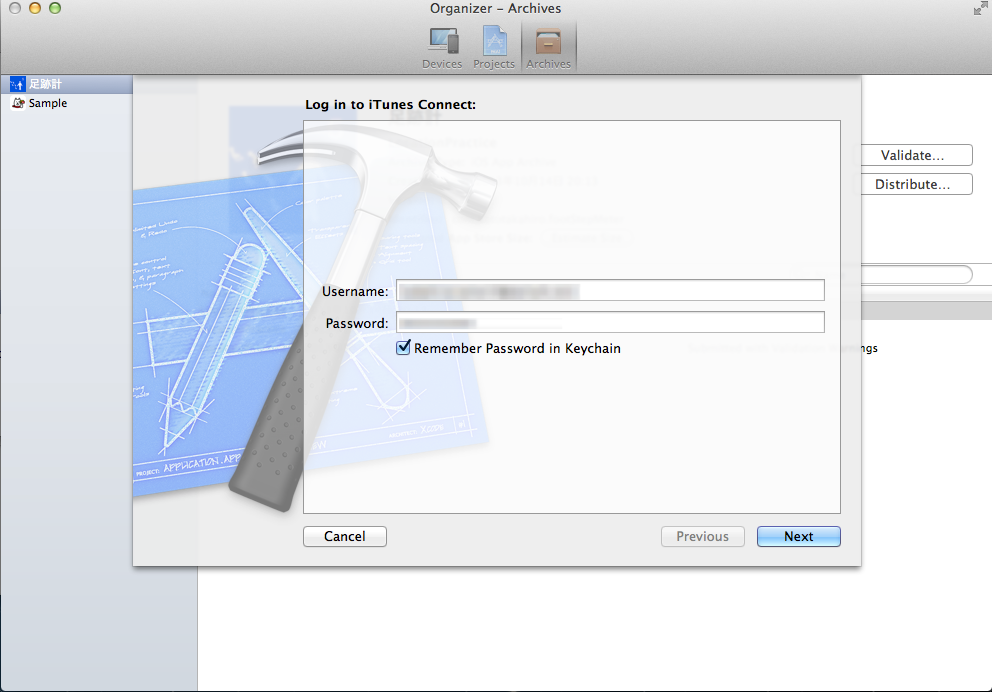
さて、リジェクトされることも十分考えられますので、気長に待ちつつ、何か参考になることがあれば、ブログでもどしどし紹介していこうと思います。ということで本日はここまで。